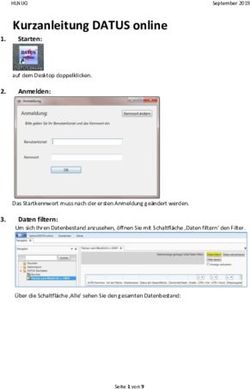"Maps Plakatieren" und "Maps Flyern": Wahlkampfteam gründen und Vor-Ort-Einsätze planen - FDP
←
→
Transkription von Seiteninhalten
Wenn Ihr Browser die Seite nicht korrekt rendert, bitte, lesen Sie den Inhalt der Seite unten
„Maps Plakatieren“ und „Maps Flyern“:
Wahlkampfteam gründen und Vor-Ort-Einsätze planen
„Maps Plakatieren“ und „Maps Flyern“ sind zwei neue digitale Kartenfunktionen im Mitgliederportal der
Freien Demokraten. Die neuen Funktionen helfen Ihnen im Wahlkampf vor Ort beim Planen, Organisieren
und Dokumentieren von Plakatierungen und Verteilaktionen.
Anhand von verschiedenen Farbgrundierungen zeigen die Karten Prioritätsgebiete für die FDP an. Wahl-
kämpferinnen und Wahlkämpfer können mithilfe der Karten bestimmen, wo sich Gebiete mit hohem Wähler-
potential befinden und wo sich Plakatierungen und Verteilaktionen daher besonders lohnen.
Außerdem dienen die Karten zur Kennzeichnung, wo Plakate aufgehängt (später abgehängt) und welche
Gebäude bei Verteilaktionen mit Werbematerial bedient worden sind.
1Um virtuell plakatieren und flyern zu können, müssen die Nutzerinnen und Nutzer des Mitgliederportals
Mitglied eines virtuellen Wahlkampfteams sein.
Wahlkampfteams bestehen aus einer Teamleitung und beliebig vielen Team-Mitgliedern. Jedes Team be-
sitzt eine eigene Teamseite mit eigener URL. Die Teamseite dient dazu, Teams zu organisieren und Straßen-
züge für Verteilaktionen zu reservieren. Reservierte Straßenzüge werden auf der Karte in „Maps Flyern“ für
alle Nutzerinnen und Nutzer in gelb angezeigt.
Wahlkampfteam gründen
Um ein Wahlkampfteam zu gründen, schreiben Sie bitte an service@universum.com und geben Sie an
• wer als Teamleitung eingesetzt werden soll (Name und FDP-Mitgliedsnummer ODER Name und in
Navision hinterlegte E-Mail-Adresse )
• wie das Team heißen soll und
• in welcher Stadt oder welcher Gemeinde/welchen Gemeinden sich das Team engagieren will.
Der Universum-Kundenservice wird anschließend die Teamleitung einsetzen und die Teamseite einrichten.
Nach der Einrichtung erhält die Teamleitung eine Benachrichtigung per E-Mail inklusive Link zur neuen
Teamseite. Der Zugang zur Teamseite erfolgt über einen Magischen Link. Danach kann die Teamleitung
direkt beginnen Hinweise und Aufgaben zu erstellen.
2Teammitglieder gewinnen
Um als Teamleitung weitere Freie Demokraten und Demokratinnen als Teammitglieder zu gewinnen, ver-
senden Sie bitte die URL Ihrer Teamseite per E-Mail oder Messenger zusammen mit einem persönlichen
Einladungstext. Die URL finden Sie nach Anmeldung an Ihrer Teamseite ganz oben in der Adresszeile Ihres
Browsers.
Sobald die Eingeladenen auf den Link der Teamseite klicken, müssen sie sich zunächst via Magischem Link
authentifizieren. Nach erfolgreicher Authentifizierung können sie sich über die Schaltfläche „Für dieses Team
bewerben!“ bewerben.
3Als Teamleiter erhalten Sie eine Benachrichtigung über jede Bewerbung. Nach Ihrer Bestätigung kann das
neue Teammitglied ebenfalls auf die Teamseite zugreifen.
Verteilaktion planen
Über die Schaltfläche „Neue Aufgabe erstellen“ können Sie in Ihrer gewählten Stadt oder Gemeinde Stra-
ßenzüge für Verteilaktionen reservieren.
Beginnen Sie, einen Straßennamen einzutippen und wählen Sie die passende Straße aus dem Auswahlme-
nü aus.
Bestätigen Sie Ihre Auswahl über die Schaltfläche „Aufgabe erstellen“. Die ausgewählte Straße ist nun
reserviert.
4Die reservierte Straße wird nun auf der Karte in „Maps Flyern“ für alle Nutzerinnen und Nutzer des Mitglie-
derportals in gelb (= reserviert) angezeigt.
Verteilaktion durchführen und dokumentieren
Um eines der Gebäude in einer von Ihnen reservierten Straße als erledigt zu dokumentieren, klicken Sie
auf der Karte in „Maps Flyern“ im Mitgliederportal auf das entsprechende Gebäude, tragen Sie bei Bedarf
zusätzliche Informationen im Popup-Fenster ein und klicken Sie dann auf die Schaltfläche „Das habe ich
erledigt“.
Erledigte Gebäude werden auf der Karte in grün dargestellt.
5Sie können auch lesen